[円柱ギズモ](CylGizmo)を使用すると、シーンに円柱形のギズモを作成できます。[円柱ギズモ](CylGizmo)ボタンをクリックすると、[円柱ギズモ パラメータ](Cylinder Gizmo Parameters)ロールアウトが表示されます。
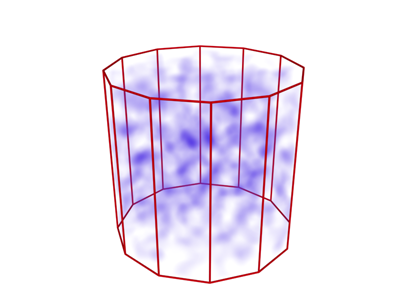
ボリューム フォグを適用した円柱ギズモ
手順
円柱ギズモを作成するには:
- ビューポートでマウスをドラッグして半径の初期値を決めます。次にマウスを放してからもう一度縦にドラッグして高さを決めます。
- クリックして円柱ギズモの作成を終了します。
新規の環境効果を追加するには:
- 装置のギズモを選択します。
 [修正](Modify)パネル
[修正](Modify)パネル  [環境効果 & 効果](Atmospheres & Effects)ロールアウトで、[追加](Add)をクリックします。[環境効果を追加](Add Atmosphere)ダイアログ ボックスが表示されます。
[環境効果 & 効果](Atmospheres & Effects)ロールアウトで、[追加](Add)をクリックします。[環境効果を追加](Add Atmosphere)ダイアログ ボックスが表示されます。 - リスト ボックスから環境効果を選択します。
- [OK]をクリックします。
これにより、新しい環境効果と装置が関連付けられます。
既存の環境効果を追加するには:
- 装置のギズモを選択します。
 [修正](Modify)パネル
[修正](Modify)パネル  [環境効果 & 効果](Atmospheres & Effects)ロールアウトで、[追加](Add)をクリックします。[環境効果を追加](Add Atmosphere)ダイアログ ボックスが表示されます。
[環境効果 & 効果](Atmospheres & Effects)ロールアウトで、[追加](Add)をクリックします。[環境効果を追加](Add Atmosphere)ダイアログ ボックスが表示されます。 - ダイアログ ボックスで、[既存のもの](Existing)を選択します。
- リスト ボックスから環境効果を選択します。
- [OK]をクリックします。
これにより、装置に対し環境効果の複製が作成されます。この設定は、選択した環境効果と同じ値に初期設定されます。これらの設定値は、[設定](Setup)を使用して調整できます。
インタフェース
[名前とカラー](Name and Color)ロールアウト
[名前とカラー](Name and Color)ロールアウトを使用すると、オブジェクトの名前やワイヤフレーム カラーを変更できます。
[円柱ギズモ パラメータ](Cylinder Gizmo Parameters)ロールアウト
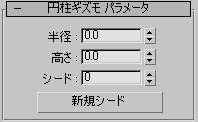
- [半径](Radius)、[高さ](Height)
-
円柱ギズモの寸法を設定します。
- シード
-
環境効果を生成するために使用するベース値を設定します。シーン内の各装置には、それぞれ異なるシードを設定しなければなりません。複数の装置で同じシードと環境効果が使用されている場合、それらの結果もほぼ同じになります。
- 新規シード
-
クリックすると、乱数が自動的に生成され、[シード](seed)フィールドに表示されます。
[環境効果 & 効果](Atmospheres & Effects)ロールアウト
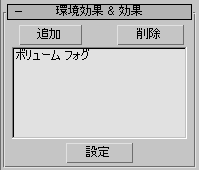
[修正](Modify)パネルの[環境効果 & 効果](Atmospheres & Effects)ロールアウトを使用すると、環境効果をギズモに直接追加および設定できます。
- 追加
-
環境効果を円柱ギズモに追加する際に使用する[環境効果を追加](Add Atmosphere)ダイアログ ボックスが表示されます。
- 削除
-
ハイライト表示されている環境効果を削除します。
- 設定
-
[環境](Environment)パネルを表示します。このパネルでは、ハイライト表示されている効果を編集できます。